Step23 書類送付状のタイトルと時候の挨拶の自動入力
書類送付状のタイトルを入力し次に、請求書の日付から自動的に時候の挨拶が入力できるようにします
Homeに戻る > Excelでアプリケーションソフト3 > 請求書アプリ
作成画面
■書類送付状のタイトルタイトルは「書類送付のご案内」にしました。
B11に入力後、B11:J11を選択しセルを結合して中央揃えを実行します。
フォントサイズは16にしました。
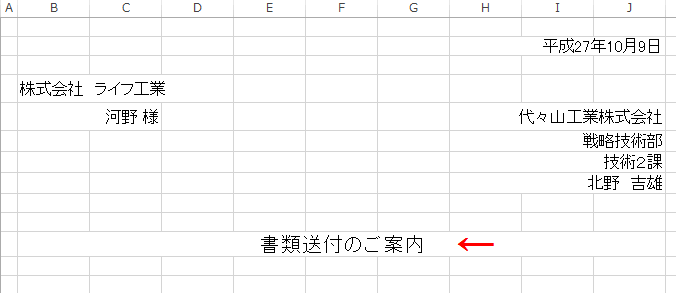
■時候の挨拶の自動入力
下のように月と挨拶文から成る、時候の挨拶表を作成します。
挨拶文は自由に変更可能ですが、ここでは下のようにしました。 よければコピーし使ってください。
- 1月 : 初春の候
- 2月 : 立春の候
- 3月 : 早春の候
- 4月 : 春暖の候
- 5月 : 新緑の候
- 6月 : 向夏の候
- 7月 : 盛夏の候
- 8月 : 残暑の候
- 9月 : 初秋の候
- 10月 : 仲秋の候
- 11月 : 晩秋の候
- 12月 : 初冬の候
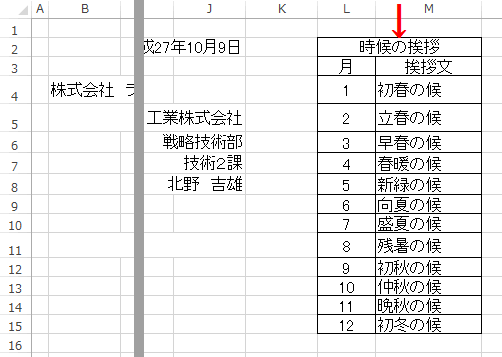
B14にVLOOKUP関数を使い、日付の月から時候の挨拶文を検索するようにします。
式は : =VLOOKUP(MONTH(H2),L4:M15,2) になります。
MONTH関数で日付から月を取り出しています。
下画面は10月の場合です。
式は : =VLOOKUP(MONTH(H2),L4:M15,2) になります。
MONTH関数で日付から月を取り出しています。
下画面は10月の場合です。
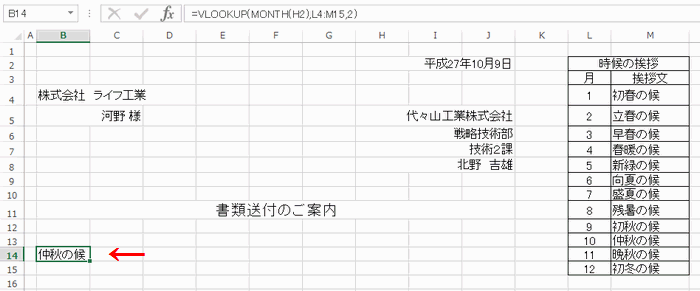
日付を3月に変更すると、挨拶文も3月の「早春の候」に変わります。
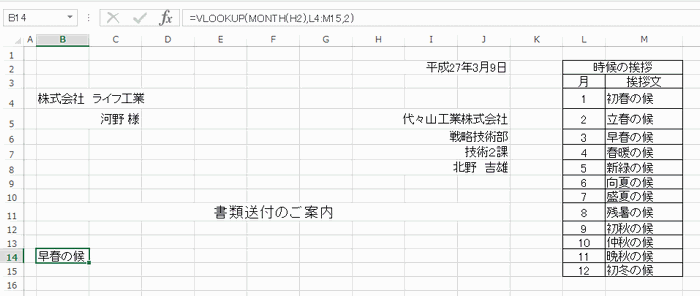
Homeに戻る > Excelでアプリケーションソフト3 > 請求書アプリ
■■■
このサイトの内容を利用して発生した、いかなる問題にも一切責任は負いませんのでご了承下さい
■■■
当ホームページに掲載されているあらゆる内容の無許可転載・転用を禁止します
Copyright (c) Excel-Excel ! All rights reserved